Dacă trebuie să arătați ceva de pe computer, cel mai bun mod de a face acest lucru este o captură de ecran. În macOS, există o comandă rapidă de la tastatură pentru crearea unei capturi de ecran. Și puteți captura atât întregul ecran, cât și o zonă selectată de pe acesta.
Iată cum să o faceți.
Cum fac o captură de ecran pe MacBook?
- Apăsați Shift, Command și 3 în același timp.

Cum se fac capturile de ecran a zonei evidențiate a ecranului de pe Mac?
- Apăsați Shift, Command și 4 în același timp.
- Cursorul se va transforma într-o pictogramă specială. Țineți apăsat butonul stâng al mouse-ului (sau trackpad-ul) și selectați zona pe care o doriți de pe ecran. Eliberați butonul pentru a crea o captură de ecran.
- Puteți anula crearea capturii de ecran prin apăsarea tastei Escape.

Cum se fac capturile de ecran a unei pagini de ecran pe Mac?
- Deschideți meniul sau pagina pe care doriți să o capturați pe ecran.
- Apăsați în același timp Shift, Command, 4 și bara de spațiu. Cursorul se va transforma într-o pictogramă de cameră foto.
- Atingeți meniul sau fereastra pentru a face o captură de ecran.
Unde pot salva capturi de ecran pe Mac?
În mod implicit, pe desktop în format PNG.
Începând cu macOS Mojave și versiunile ulterioare ale sistemului de operare, puteți schimba locul unde sunt salvate capturile de ecran. Pentru a face acest lucru, accesați meniul Setări și treceți la meniul Parametrilor.
Cum se editează capturile de ecran pe un Mac?
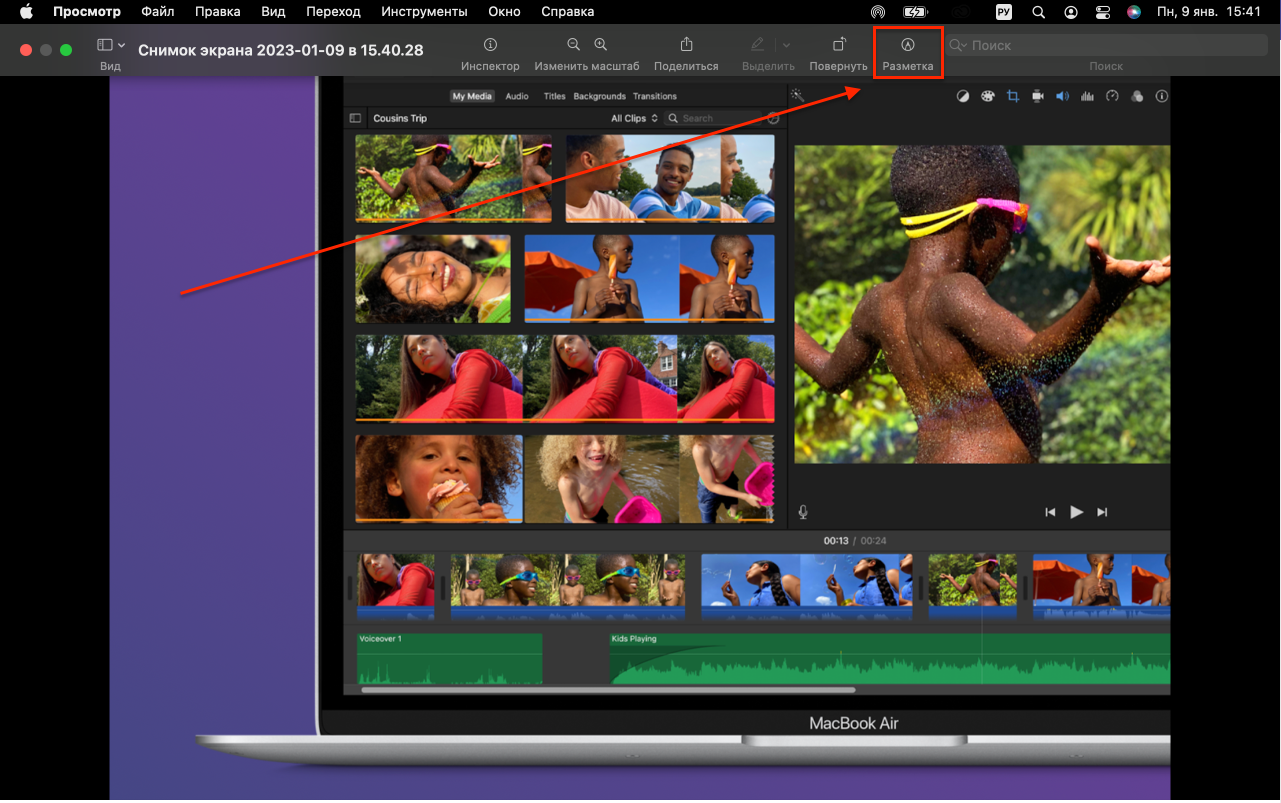
Puteți adăuga comentarii, titluri, trasa linii, săgeți și alte obiecte pe capturile de ecran. De asemenea, puteți redimensiona capturile de ecran, ajusta culoarea etc. Toate acestea se realizează cu ajutorul funcționalității integrate în macOS.
Pentru a ajunge la editare, faceți clic pe miniatura capturii de ecran din colțul din dreapta jos (va apărea atunci când o creați) sau deschideți fotografia pe desktop și faceți clic pe “Markup”.
Abonați-vă la noutățile noastre și fiți primii care află despre ultimele promoții și ofertele speciale.
